Lichtspiel
Gerade hatten wir unser Zelt eingepackt und waren wieder losgezogen, als sich diese Lichtstimmung vor uns auftat.
Dünne Wolken, die um die Gipfel wehten, ließen an manchen Stellen das Morgenlicht hindurch.
Schnell waren die Rucksäcke wieder unten und so hatten wir an jenem Tag schon nach fünf Minuten unsere erste Pause.
Ladakh, Indischer Himalaya
4/300
Belichtung auf die hellen Stellen
ERFAHRUNGEN MIT NEATIMAGE
NeatImage (neatimage.com) ist ein Programm zum Entrauschen von Bildern.
In letzter Zeit habe ich ein paar Erfahrungen damit gesammelt, die ich gerne mit euch teile, wenn sich jemand dafür interessiert. Deshalb habe ich hier eines meiner Lieblingsbilder noch mal hergenommen, um daran zu demonstrieren, was man mit NeatImage anfangen kann.
Um das Rauschen im Himmel nicht noch durch das Nachschärfen zu verstärken, war ich eine Zeit lang dazu übergegangen, mit einer Konturenmaske zu schärfen. Dies hat den Effekt, dass starke Kanten viel, schwache Kanten wenig und der Himmel gar nicht geschärft wird. Folgendes Bild wurde so geschärft:
Allerdings stört mich hier, dass die Felswände weniger Zeichnung haben, als ich mir wünschen würde. Der Grund: Die schwachen Kanten wurden kaum geschärft.
Mit NeatImage habe ich jetzt eine Möglichkeit gefunden, die mir besser gefällt:
Wenn ein Bild mit NeatImage entrauscht wurde, kann man es anschließend ganz normal schärfen, ohne dass der Himmel pixelig wird. Der minimale Detailverlust, der beim Bearbeiten mit NeatImage entsteht, ist nach dem Verkleinern auf fc-Größe nicht mehr sichtbar.
Allerdings muss man NeatImage richtig dosieren, wie diese Demonstration (Ausschnitt aus 2900 dpi Scan) zeiget. NeatImage hilft einem dabei, indem des Warnmeldungen anzeigt, wenn es eine Fehlbedienung vermutet. In solchen Fällen entsteht der typische Plastiklook, wie hier beim vierten Bild.
Wenn ich bei Bildern wie diesem einen pixeligen Himmel verhindern will, gehe ich inzwischen so vor:
1.
Dia scannen mit 2900 dpi. Um NeatImage zu erklären, wie das Bild rauscht, muss man ihm einigermaßen große, (völlig!) detaillose Bereiche zeigen, die möglichst verschieden hell sind. Dies funktioniert nur bei hoher Auflösung vernünftig.
2.
Behutsam mit NeatImage entrauschen.
3.
Auf fc-Größe bringen.
4.
Nur so weit schärfen, wie es die krassesten Helldunkelüberhänge noch vertragen.
5.
Auf einer duplizierten Ebene so weit schärfen, wie es dem Gesamtbild gut steht. Die krassen Helldunkelüberhänge sind dann überschärft und werden aus der duplizierten Ebene herausradiert (dort ist dann also nur die erste Schärfung wirksam).
6.
Beim Speichern für die fc hat dieses Vorgehen noch eine Vorteil: Da der Himmel nicht mehr rauscht, muss das Bild etwas weniger stark komprimiert werden. Man kann die 130 KB also mit sinnvollen Informationen füllen.
Ich freue mich auf eure Anmerkungen und Tipps!
Liebe Grüße, Stefan
Tipp von Andreas Fischer: (s.u.)
ich arbeite bei neatimage mit ebenen...
ein stark entrauchtes bild dazu ein original...
so kann ich partiel den effekt wieder entfernen oder über die deckkraft regeln...
ist einfacher als bei neatimage erst die richtige einstellung rauszufinden die dann ja eh imer füs ganze bild gilt ;-)
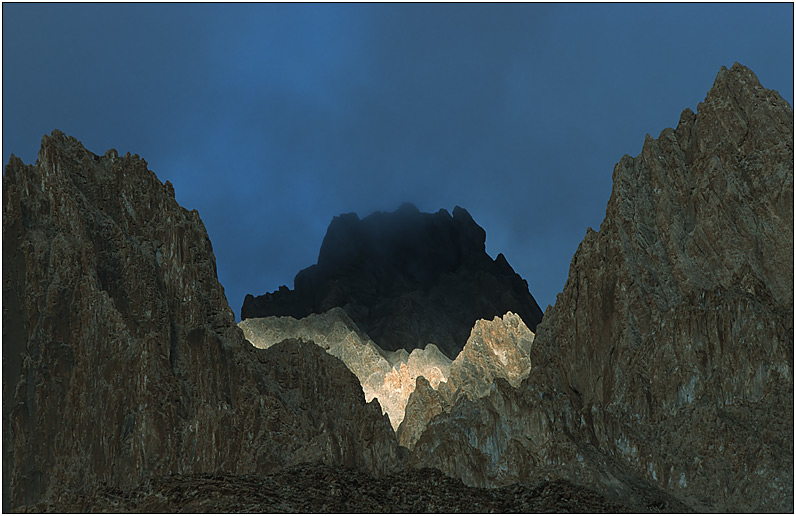










Sabine Bk 19/02/2003 21:13
Leider habe ich deine Ausführungen erst jetzt entdeckt. Du hast auch mir damit sehr geholfen. Danke und viele Grüße SabineStefan Rohloff 03/02/2003 18:07
Stimmt Andreas, das ist wirklich eine gute Idee!Darauf war ich noch nicht gekommen, aber das werde ich in Zukunft auch so machen.
Danke und liebe Grüße, Stefan
Andreas Fischer Art-Photographer 02/02/2003 17:27
ich arbeite bei neatimage mit ebenen...ein stark entrauchtes bild dazu ein original... so kann ich partiel den effekt wieder entfernen oder über die deckkraft regeln... ist einfacher als bei neatimage erst die richtige einstellung rauszufinden die dann ja eh imer füs ganze bild gilt ;-)Klaus Schiessel 30/01/2003 14:35
das ist auch für mich eines deiner besten Bilder, das durch das Verfahren noch verblüffend verbessert wurde - muss ich mal probieren ob ich das auch hinbringe - jedenfalls tolles Resultatlg
Klaus
Stefan Rohloff 27/01/2003 18:46
Chris, dann müsste man im Schritt 4 etwas weniger schärfen, in Schritt 5 dafür etwas mehr.Martin, danke für einen Übersetzungsarbeit!
Ich hatte das früher auch schon man ausprobiert, fand den Effekt aber, wie Carlo auch, nicht wirklich umwerfend.
Carlo, in sofern kann ich dich beruhigen, die bessere Schärfe der Felswand liegt natürlich nicht an NeatImage, sondern am ganz normalen Schärfen mit unscharf Maskieren. NeatImage schafft es nur, trotz der scharfen Felswand, den Himmel rauschfrei zu halten. Dass die „alte“ Felswand so unscharf ist liegt viel mehr am Schärfen mit Konturenmaske, was wohl eher für Portraits geeignet ist. So kann man einige Bildteile schärfen (Augen, Wimper) wobei andere Bildteile (Haut) unscharf bleiben.
Liebe Grüße und allen Danke für eure Anmerkungen, Stefan
Rudi Gauer 27/01/2003 13:30
Klasse Ergebnis,danke für die ausführliche Beschreibung.
Gruß
Rudi
Carlo Stuppia 26/01/2003 19:58
Ich habe das neue und das alte Bild mehrmals mit hin- und herblättern angeschaut. Mein Fazit: Es liegen Lichtjahre dazwischen. Unglaublich, wie mit Hilfe von Neatimage eine Qualitätssteigerung für die Bildschirmdarstellung herausgeholt werden kann. Und die Lumpenprogrammierer machens nur für Windows. Ich könnte vor Ärger in die obigen Bergkanten beissen :-( Danke, Stefan, für die genauen und nachvollziehbaren Erklärungen zum Problem!@ Martin: Habe längere Zeit mit diesem Verfahren meine Bilder bearbeitet (Lab-Modus, Gausscher Weichzeichner). Diese Vorgehensweise hatte ich im Textforum mit Hilfe der Suchfunktion entdeckt, nachdem ich fast am Schärfeproblem verzweifelt bin. Muss aber einsehen, dass dieses Verfahren nicht an die obigen Resultate heranreicht.
Gruss Carlo
Martin Goblet 26/01/2003 19:01
Hallo StefanSehr interessant. Da meine Muttersprache Französich ist verfolge ich öfters Forums in Frankreich. Dort haben sie genau deine Methode auch gebraucht aber auch eine andere vorgeschlagen :
Autre technique
Passer l'image en mode Lab
Aller dans le sélecteur de couches, ne choisir que les couches a et b, pas L
Faire un flou gaussien avec un rayon pas trop élevé : qques pixels
Sélectionner à nouveau la couche L pour voir l'effet
Repasser en mode l'image en mode RVB
Übersetzung (leider kenne ich Photoshop noch nicht genügend, um den richtigen Wortschatz zu gebrauchen) :
Das Bild im LAB modus umwandeln. In den verschiedenen Schichten gehen und die Schichten a und b anwählen (nicht die L). Auf den zwei Schichten einen Unscharf Filter (Gaussian) von einige Pixels machen. Die Schicht L wieder anwählen um das Resultat zu sehen. Falls es gut ist, das Bild wieder im RGB Modus umwandeln.
Ich habe es leider noch nicht getestet, aber da du scheinbar gut mit deinem Komputer umgehen kannst, könnte es vielleicht interessant sein.
Gruss
Martin
Hubert Bauer-Falkner 26/01/2003 18:43
Servus Stefan!Finde Deine Bildbearbeitung, die Du hier zeigts sehr gut. Ich als wenig erfahrener Bildbearbeiter kann das sicherlich auch gebrauchen.
Übrigens, wie konnte mir dieses Bild entgehen. Klasse Aufnahme.
mfg Hubert
Chris Waikiki 26/01/2003 16:05
Stefan, bis auf die etwas zu hellen Bergkanten bringt die Bearbeitung wirklich sehr gutes Ergebnis.lg Chris